Việc làm thanh Taskbar trong suốt trên Windows 10 sẽ giúp màn hình máy tính của bạn trông đồng bộ với nền và đẹp hơn rất nhiều. Có nhiều cách để làm điều này. Nhưng hôm nay gocinfo sẽ giới thiệu với bạn một cách đơn giản nhất mà bất kỳ ai biết sử dụng máy tính đều có thể làm được.
Làm Taskbar trong suốt trên Windows 10
Không cần phải chỉnh sửa trong Registry các kiểu. Bạn hoàn toàn có thể tùy biến thanh Taskbar Windows 10 trong suốt theo ý thích. Với phần mềm miễn phí có tên TranslucentTB.
Cài đặt TranslucentTB
TranslucentTB hiện đã có trên Microsoft Store. Bạn có thể tải về và sử dụng miễn phí từ cửa hàng hoặc tải trực tiếp qua đây.
Nếu cài đặt từ Store, bạn có thể sẽ gặp thông báo yêu cầu phải cài đặt TranslucentTB trong ổ đĩa hệ điều hành (C). Click Install để cài đặt.
Sau khi download và cài đặt TranslucentTB. Bạn chỉ cần khởi chạy phần mềm bình thường như bao phần mềm khác.
Nếu không thấy biểu tượng ngoài màn hình Desktop. Bạn có thể tìm kiếm “translucentTB” trong Start Menu. Hoặc Click Lauch trong Microsoft Store khi vừa cài đặt xong.
Lần đầu mở phần mềm, có thể bạn sẽ gặp thông báo như này. Click Yes để đồng ý khởi chạy.
Sau khi khởi chạy bạn sẽ thầy một biểu tượng mới hình chữ “B” ngay ở Taskbar. Và thanh Taskbar Windows 10 cũng sẽ trong suốt.
Nếu không hãy click chuột phải vầ icon chữ “B” => chọn Regular => chọn Clear để làm trong suốt thanh Taskbar Windows.
Còn có các tùy chình màu sắc khác cho thanh Taskbar ở đây như: Normal (thanh Taskbar như bình thường), Opaque, Blur, Fluent. Hãy click vào từng tùy chọn để xem sự thay đổi màu sắc ở thanh Taskbar nhé.
- Có thể bạn thích: Hiển thị tốc độ mạng ở thanh Taskbar Windows.
Ngoài ra bạn còn có thể tùy chỉnh trong suốt thanh Taskbar khi Minimize cửa sổ hay không ở mục Minimised Windows. Làm trong suốt Start menu, timeline hay trong suốt cho khung tìm kiếm Cortana. Chúng đều tương tự như thanh Taskbar với tên tương ứng.
Mặc định phần mềm sẽ tự khởi động cùng Windows. Để lần khởi động máy tiếp theo thanh Taskbar vẫn trong suốt. Nếu không bạn có thể check hoặc bỏ check ở dòng Open at boot.
Cùng một số tính năng khác bạn có thể tự khám phá và chia sẻ với mình ở khung bình luận bên dưới nhé.
Lưu ý: Nếu một số tùy chọn như Start menu hay khung tìm kiếm Cortana không làm trong suốt chúng được. Có thể do phần mềm chưa tương thích với Windows 10 mới nhất. Bạn cố gắng đợi bản cập nhật TranslucentTB mới nhất xem sao. Đối với thanh Taskbar thì hoàn toàn có thể làm trong suốt được ít khi gặp lỗi.
Khôi phục thanh Taskbar về mặc định, xóa bỏ TranslucentTB
Nếu bạn đã chán với thanh Taskbar trong suốt thì hãy đưa nó về mặc định như mọi khi.
Để làm điều này hạy click phải chuột vào icon chữ “B” cùa TranslucentTB => chọn Exit luôn hoặc chọn => Regular => Normal.
Nếu không dùng TranslucentTB nữa, hãy gỡ bỏ nó luôn. (Tìm trong Start menu “translucentTB”=> click phải chọn Uninstall.)
- Gợi ý dành cho bạn: Cách chia USB thành nhiều ổ nhỏ không cần phần mềm.
Kết
Như vậy gocinfo.com vừa giới thiệu với bạn phần mềm TranslucentTB miễn phí. Giúp làm thành taskbar Windows 10 trong suốt một cách dễ dàng.
Sau cùng nếu thấy hữu ích hãy giúp mình chia sẻ bài viết với bạn bè của bạn nhé.
Chúc bạn thành công.
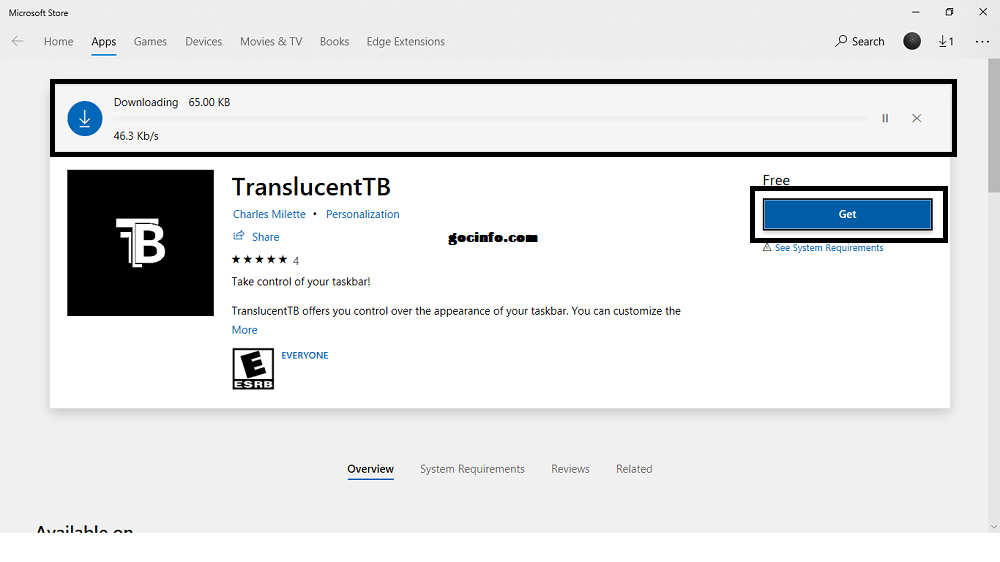
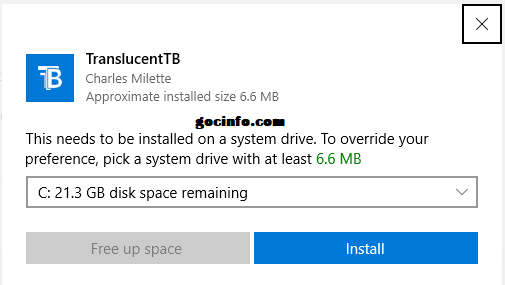

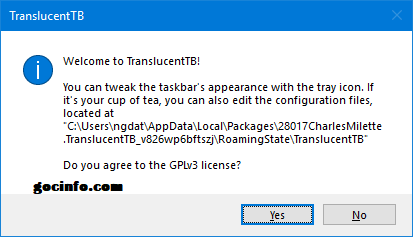

Cái này rất hay, ahihi